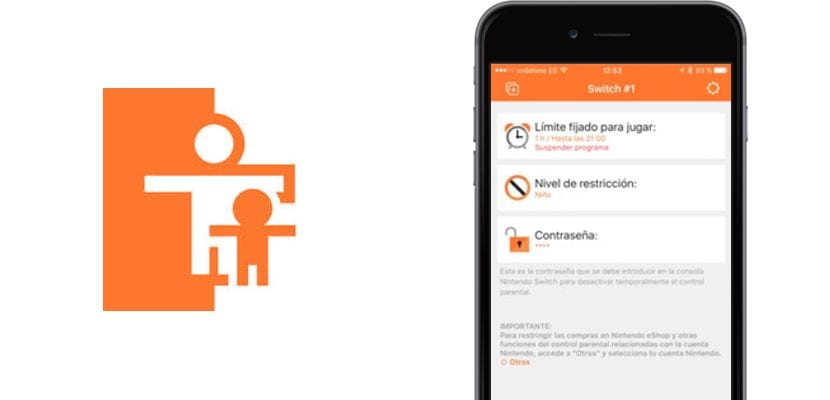
Je to už dávno, čo sme hovorili o Nintendo Switch, a to nemôže byť tým, že milujeme video konzoly a vieme, že aj vy. Nintendo je spoločnosť, ktorá najlepšie rozumie najmenším v domácnosti, o čom nepochybujeme, preto sa pri viacerých príležitostiach spojí s osobami zodpovednými za ich vzdelávanie, aby im poskytli potrebné nástroje na kontrolu svojej činnosti . Pri tejto príležitosti je jedným z najpozitívnejších bodov Nintendo Switch práve jeho rodičovská kontrola, metóda vo forme mobilnej aplikácie, ktorú Nintendo poskytlo všetkým rodičom so zámerom dosiahnuť, aby sa cítili bezpečnejšie, zatiaľ čo sa ich deti hrajú s Nintendo Switch. Dnes Prinášame vám veľmi zaujímavý návod, ako nakonfigurovať rodičovskú kontrolu na Nintendo Switch.
Obslužné programy tejto aplikácie, ktoré sprevádzajú Nintendo Switch, idú ďaleko za hranice toho, čo si vôbec dokážete predstaviť, a je fantastickou myšlienkou, že by si ich mali osvojiť aj ostatné spoločnosti vyrábajúce tento typ obsahu. Napriek tomu sa zíde najhoršie z každého domu, na jednej strane malé deti, ktoré všetci ich poznajú a na druhej strane rodičia, ktorí sa tomuto typu technológie v mnohých prípadoch venujú málo. Preto vám prinášame zaujímavý návod, ako nakonfigurovať rodičovskú kontrolu pre Nintendo Switch.
Čo potrebujem na rodičovskú kontrolu na Nintendo Switch?
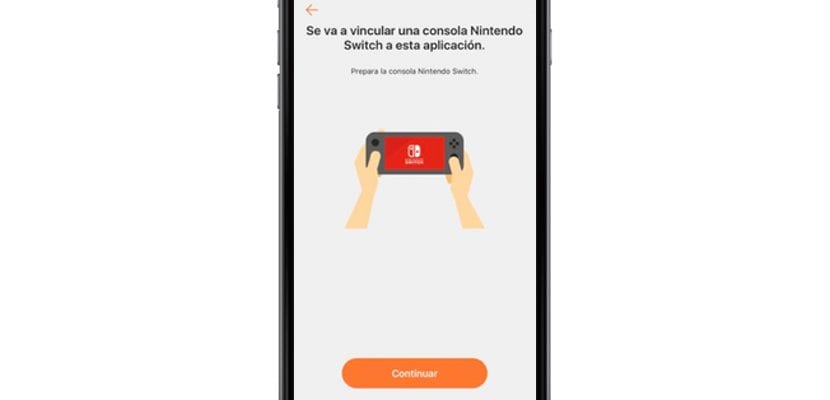
Pretože v dnešnej dobe nie je na trh uvedené prakticky žiadne technologické zariadenie bez príslušnej podnikovej aplikácie, Nintendo chce urobiť to isté s Switchom, tentokrát však s veľmi jasnou myšlienkou, že umožniť nám priradiť parametre rodičovskej kontroly bez museli by sme robiť príliš veľa problémov, v skutočnosti sa konzoly prakticky nedotkneme. Nemôže to byť jednoduchšie, prejdete do svojho dôveryhodného obchodu s aplikáciami, buď iOS App Store alebo Google Play Store, a stiahnete si aplikáciu tzv. Rodičovská kontrola Nintendo Switch, alebo ešte lepšie, necháme vám odkaz tu, aby ste sa ich chytili bez toho, aby ste nás prestali čítať, čo je lepšie.
Skrátka jednoducho ideme si ju stiahnuť do nášho príslušného zariadenia, ako každá iná aplikácia a bola vyvinutá spoločnosťou Nintendo, takže sa nemáme čoho báť, je bezpečná a efektívna.
Ako spárovať Nintendo Switch s rodičovskou kontrolou
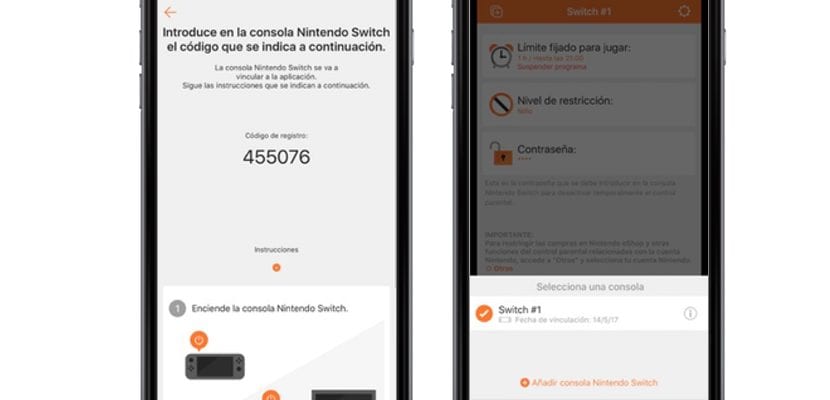
Je dôležité prepojiť aplikáciu najmä s naším Nintendo Switch, aby sme mohli využiť funkcie vzdialenej konfigurácie, to znamená,Personalizujte nastavenia rodičovskej kontroly bez potreby priameho prístupu ku konzole, kroky sú naozaj jednoduché, ako by ste čakali od systému vytvoreného japonskou spoločnosťou.
Prvá vec, ktorú urobíme a ktorá si vyžiada samotnú aplikáciu, je vytvorenie účtu NintendoAk ste používateľom hier ako Super Mario Run, nebojte sa, účet máte pravdepodobne vytvorený. Ak nie, je to celkom jednoduché, choďte na TOTO prepojte a postupujte podľa krokov, ktoré samotný systém podrobne popíše, budete potrebovať iba málo viac ako e-mailový účet. Je potrebné poznamenať, že v jednom z krokov, ktoré požadujete o kreditnú kartu, je to však krok, ktorý môžeme preskočiť. Ak neplánujeme nakupovať, nemusíme spájať bankové karty. Bolo by ideálne, keby ste mali na Nintendo Switch rovnaký účet Nintendo.
Po vytvorení účtu Nintendo ideme tam s konfiguráciou. Začneme kliknutím na tlačidlo «Pokračovať»Na obrazovke nastavenia. Uistite sa, že je Nintendo Switch stále zapnutý. Teraz budete musieť zadať do Nintendo Switch kód, ktorý aplikácia vygenerovala ako «Registračný kód«, Ktorá bude mať šesť číslic. Bude to stačiť na to, aby boli prepojené. Počkajte chvíľu a všetko bude nakonfigurované. Odteraz, pokiaľ je konzola pripojená k internetu, zmeny, ktoré vygenerujete z hľadiska rodičovskej kontroly, sa priradia prepojenému Nintendo Switch. behom pár sekúnd.
Nastavenia rodičovskej kontroly

Teraz je to, keď ideme na problém, to znamená, že sa budeme venovať konfiguračným možnostiam, ktoré nám táto aplikácia umožňuje, napríklad kontrole toho, koľko hodín denne je možné hrať, ako aj času, ktoré venujú každej z nich video hry. Ďalšou možnosťou je obmedziť hry na základe hodnotenia PEGI ktorá bola udelená príslušnej videohre. To všetko sa konfiguruje prostredníctvom troch základných ponúk: Limit nastavený na hranie; Úroveň obmedzenia a heslo.
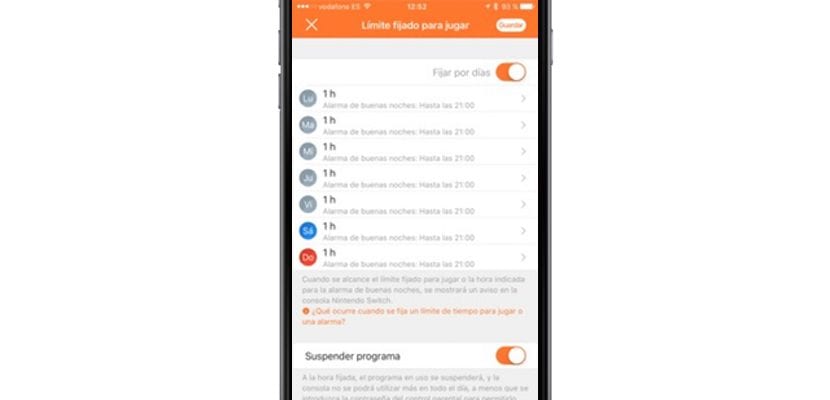
- Pevný limit na hranie: Tu budeme mať konfiguračné menu s prepínačmi, máme limit hodín, ktorým priradíme hodiny, ktoré považujeme za vhodné, limit «Budík na dobrú noc«, To znamená, do akej doby v noci bude môcť používateľ hrať, kým nás neupozorní, a tiež pozastaviť program v stanovenom čase, to znamená, že predmetná hra je pozastavená. Ak chceme ísť ďalej, môžeme aktivovať «Nastavené podľa dní«, To znamená, že budeme môcť upraviť rovnaké parametre, ktoré sme už spomenuli, podľa našich preferencií.
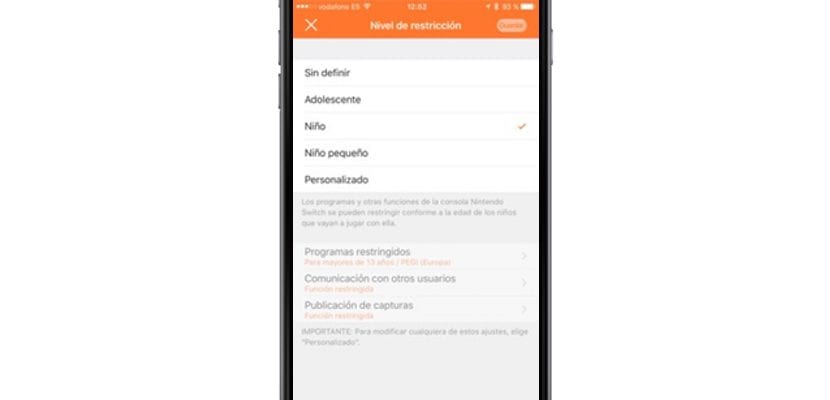
- Úroveň obmedzenia: V tejto časti nájdeme štyri funkcie, tínedžerskú, detskú, batoľatú a dokonca aj vlastné. Budeme mať možnosť zvoliť si vekovú skupinu, ktorú chceme používateľovi priradiť na základe jeho veku, ako aj PEGI sada pre príslušnú hru. Okrem toho môžeme preddefinovať sériu aplikácií, ktorých použitie bude tiež obmedzené. Rovnakým spôsobom môžeme tiež obmedziť komunikáciu s ostatnými používateľmi, pri hraní alebo chatovaní s inými ľuďmi. A nakoniec zverejnenie snímok urobených pomocou Nintendo Switch.

- heslo: Priamo z Nintendo Switch môžeme priradiť heslo, pomocou ktorého dočasne deaktivujeme a aktivujeme rodičovskú kontrolu.
Ako ovládať použitie, ktoré sa poskytuje Nintendo Switch
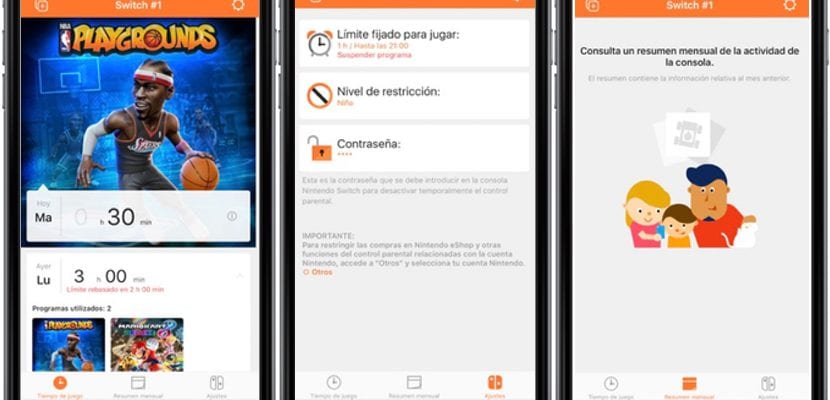
Hneď ako vstúpime do aplikácie, môžeme rýchlo sledovať, ako a nakoľko sú splnené konfiguračné parametre a parametre rodičovskej kontroly, ktoré sme stanovili. Prvým miestom je prejsť do pravej dolnej časti aplikácie, aby ste získali prístup k «Čas prehrávania«, Kde uvidíme ako prvé a na vrchu poslednú použitú hru alebo aplikáciu, ako aj použité hodiny a minúty, ak bol prekročený nami stanovený limit hry, bude nás to červenou farbou označovať, ako dlho bol prekročený.
Ďalšou kontrolnou časťou by bol «Mesačný súhrn«, Kde uvidíme na prvý pohľad informácie týkajúce sa predchádzajúceho mesiaca z hľadiska rodičovskej kontroly. A toto sú všetci kolegovia, dúfam, že vám tento návod o rodičovskej kontrole pre Nintendo Switch veľmi pomohol.